¡Pintemos!
Ya saben que existe en Paint Tool SAI. Lo conocen a la perfección pero.... ¿ahora qué? Hoy es momento de saber aquello que todos quieren saber. Por cuestiones que me parecieron mejor, en los capítulos pasados, no expliqué que era esa barita mágica que aparecía en el área de visualizaciones y el área de herramientas. ¿Qué es eso? Amigos míos, les presento acá una de las formas con las que podemos seleccionar.
Nancy, ¿para qué quiero yo seleccionar? Bien, tenemos varias formas de pintar. Una de ellas es hacerlo al pulso –esto para quienes tienen tablet o para quienes les guste batallar con el mouse–, y para los mortales, el seleccionado.
Existen varias formas de seleccionar.
A la antigua que es dar click en la herramienta seleccionar de las capas simples y a pulso, seleccionar todo lo que queramos pintar. O para no gastar en enojos y molestias, existe la práctica y hermosa barita mágica.
¿Qué hace esta herramienta?
Esta cosa, mis estimados, es como DIOS. No sé como los demás lo hagan, pero para mí, que antes no tenía tablet, era bastante cansado seleccionar todo lo que iba a pintar.
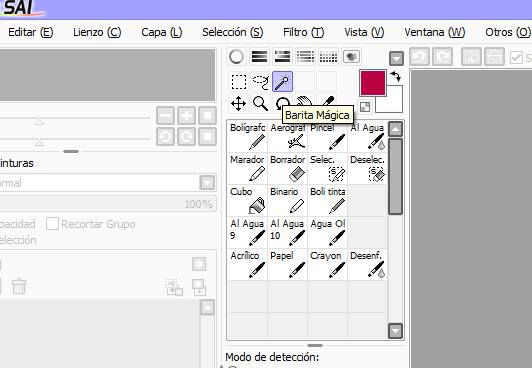
SAI escuchó mis plegarias y entre las muchas investigaciones que hice –coff coff youtube–, encontré que la barita mágica es un seleccionar práctico que hará el trabajo por ti.
Es solo de dar click, ir al área de lineawork, seleccionar lo que quieres pintar y VOILA. Todo seleccionado.
TIP/NOTA: Algunas veces, la barita mágica no cubre todo y hay que ir a la herramienta "seleccionar" para bueno... seleccionar los pedacitos blancos que faltan por cubrir. ¡Pero hey! Te tardas menos de diez minutos... (cosa que seleccionar a mano es más de hora y media)
La cosa es genial porque tras seleccionar todo, podemos pintar sobre lo seleccionado y no tenemos que andar batallando con que "Me pase de la raya" "Tengo que borrar" Eso es historia con esta herramienta.
TIP/NOTA: Al principio, a veces cuando terminaba de colorear, no recordaba que estaba seleccionado el área y andaba como zombie sin cerebro al no saber qué pasaba. RECUERDEN: SIEMPRE hay que deseleccionar para poder colorear otra área. SAI es bastante estricto y mientras no deselecciones, NUNCA vas a poder pintar otra cosa.
Hice un tutorial de lo antes mencionado en mi facebook. Es una imagen corta pero igual, creo que simplifiqué bien la información. Suerte en sus coloreados a mouse.
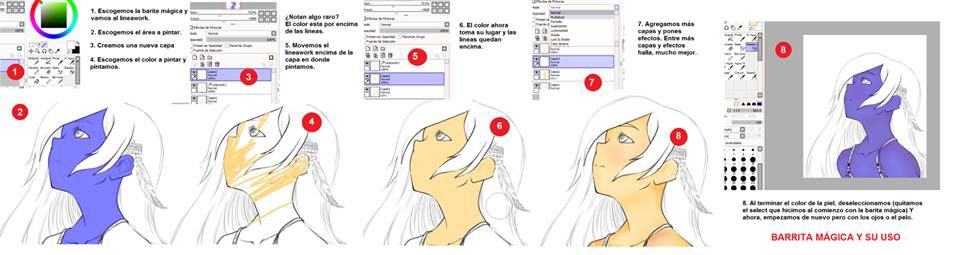
*La imagen puede verse más grande en mi albúm Pinta tu misma que se encuentra en mi facebook.
¿Hay más formas de pintar? Sip y esta es la que podemos hacer pero que nos hará trabajar el doble. Caballos y ranitas, les presento aquello que hacen los que tienen tablet y a lo que yo llamo: RECORTE DE GRUPO.
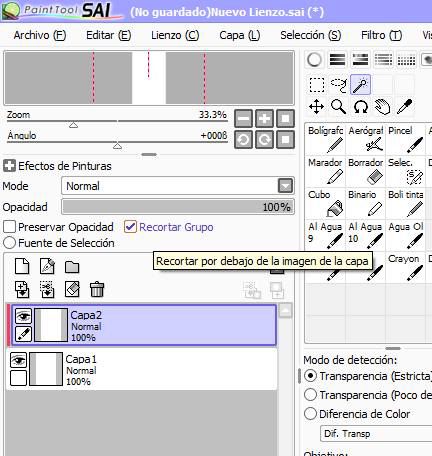
Tiene algo de parecido a la barita mágica pero no estamos seleccionando, sino que ya estamos pintando directamente.
El recorte de grupo es prácticamente esto. Haces una capa nueva en donde pones el color base –O dónde vas a colorear–, haces otra capa nueva y agregas otro color, sin embargo, antes de colorear, das a "Recorte de grupo" y el color que vas a agregar no se sale del color de la capa anterior.
Es divertido y funciona no solo para hacer sombras o para no salirnos del área de color, sino también para pintar el lineart y hacer otras funciones dependiendo de la creatividad.
Hice otro tutorial que explica y simplifica esto último en facebook. Espero que lo entiendan mejor ahí.
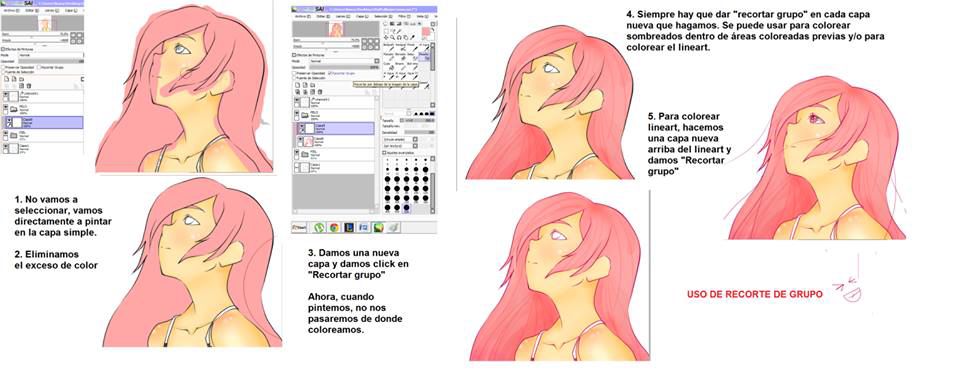
*La imagen puede verse más grande en mi albúm Pinta tu misma que se encuentra en mi facebook.
Y como yo sé que muchos estarán super emocionados porque les di una forma de poder pintar rápidamente, creo que será de sabios que deje el capitulo hasta aquí. En el siguiente capitulo, explicaré como copiar una capa y transformarla.
Besos y espero que les haya servido. <3
-Nancy A. Cantú
Bạn đang đọc truyện trên: AzTruyen.Top